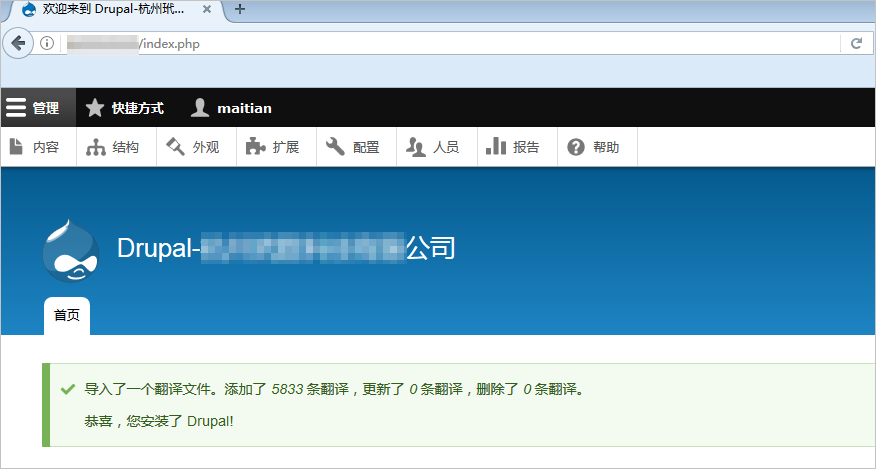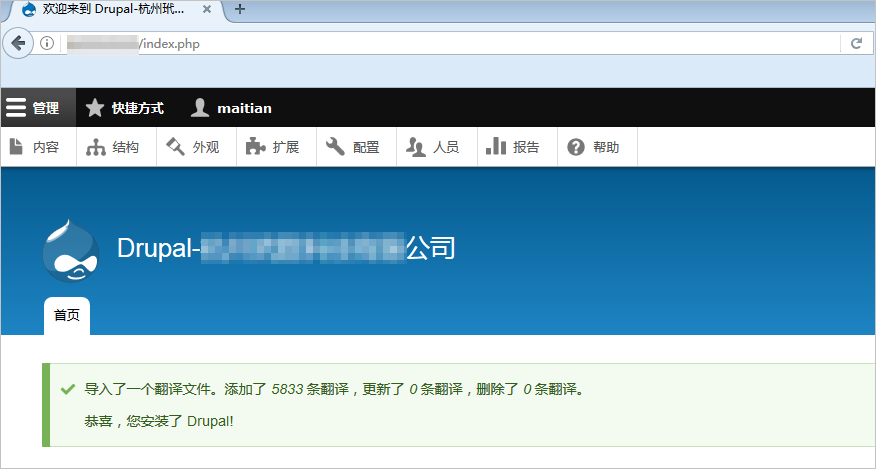前提条件
使用本教程进行操作前,请确保您已经注册了阿里云账号。如还未注册,请先完成账号注册。
背景信息
Drupal是使用PHP语言编写的开源内容管理框架(CMF),它由内容管理系统(CMS)和PHP开发框架(Framework)共同构成。它用于构造提供多种功能和服务的动态网站,能支持从个人博客到大型社区等各种不同应用的网站项目。
本教程适用于熟悉ECS,熟悉Linux系统,刚开始使用阿里云进行建站的用户。
项目配置
本教程示例步骤中使用的软件版本如下。实际操作时,请以您的软件版本为准。
- 操作系统:CentOS 7.2
- Apache:Apache 2.4.25
- MySQL:MySQL 5.7.17
- PHP:7.1.1
- Drupal:8.1.1
操作步骤
步骤一:选购ECS实例
对于个人使用的小型网站,选购一台云服务器ECS实例可以满足需求,后续您可以根据实际使用情况考虑配置升级或者架构调优变更。
步骤二:构建Web环境
在阿里云服务器上构建Web运行环境有以下三种方式:
- 镜像部署
- 一键安装包部署
- 手动部署(源码编译安装/YUM安装)
一般推荐镜像部署,适合新手使用,更加快捷方便。一键安装包部署以及手动部署适合对运维知识有基本了解的用户,可以满足用户个性化部署的要求。本文介绍基于镜像部署的方式,搭建Drupal网站。
- 登录ECS管理控制台。
- 在左侧导航栏,单击。
- 在顶部状态栏左上角处,选择地域。
- 在实例列表页,单击创建实例。
- 在自定义购买页面的镜像区域,选择。
- 在搜索框中输入LAMP进行筛选,选择与您的操作系统相匹配的镜像。本教程选择适合CentOS 7.2的LAMP镜像。
- 单击使用。
- 在自定义购买页面,镜像区域已自动设置为您购买的镜像。根据页面提示,完成其他配置项并购买实例。具体操作,请参见使用向导创建实例。
步骤三:安装Drupal
完成以下操作,安装Drupal:
- 下载Drupal安装包。
wget http://ftp.drupal.org/files/projects/drupal-8.1.1.zip
- 解压到网站根目录。
unzip drupal-8.1.1.zip
mv drupal-8.1.1/* /var/www/html/
- 下载中文翻译包。
cd /var/www/html/
wget -P profiles/standard/translations http://ftp.drupal.org/files/translations/8.x/drupal/drupal-8.26.zh-hans.po
- 修改sites目录属主属组。
chown -R apache:apache /var/www/html/sites
- 重启Apache服务。
/etc/init.d/httpd restart
- 在浏览器地址栏,输入<ECS实例公网IP地址>/index.php ,进入到Drupal安装界面。选择安装语言,单击Save and continue。
- 选择标准安装方式,单击保存并继续。
- 填写数据库信息,单击保存并继续。
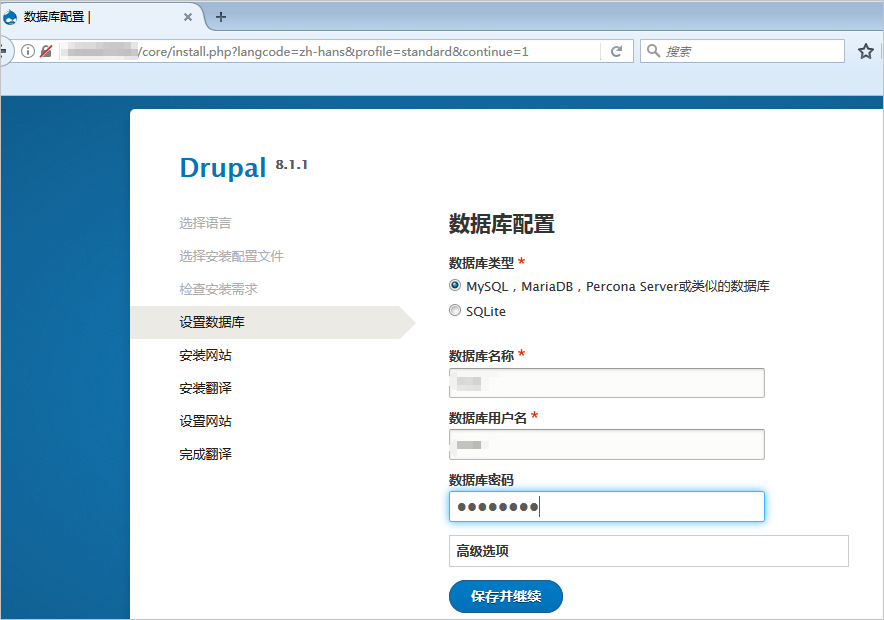
说明 用户登录mysql数据库后,可使用以下命令自定义用户名密码:
- DBNAME:数据库名称
- UAERNAME:数据库用户
- IP:本机可直接填localhost或者127.0.0.1
- YOURPASSWORD:数据库密码
mysql> CREATE DATABASE DBNAME;
mysql> CREATE USER UAERNAME;
mysql> GRANT ALL PRIVILEGES ON *.* TO 'UAERNAME'@'IP' IDENTIFIED BY 'YOURPASSWORD' WITH GRANT OPTION;
mysql> FLUSH PRIVILEGES;
- 自动安装完成后进入网站设置界面,填写站点信息,单击保存并继续。
后续步骤
安装完成,后续可以根据需要对网站进行个性化设置。